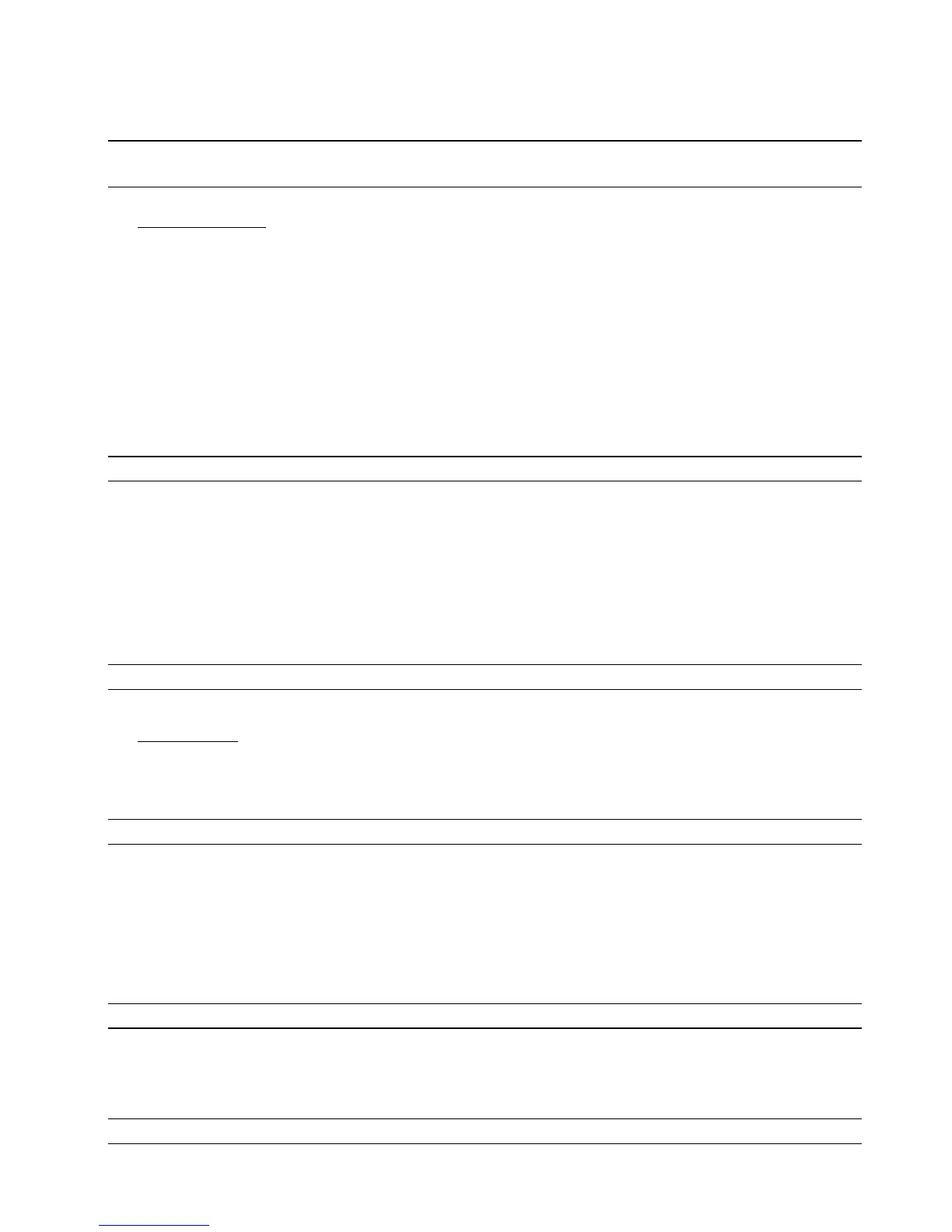進階操作
19
5.8.2. 光碟備份 (僅限特定型號)
光碟備份功能只限有內建 DVD 燒錄機的機種,或者支援外接 USB DVD 燒錄機的機種才能使用。
註:USB DVD 燒錄機為選購配備。如需得知相容 USB DVD 燒錄機列表,請參閱第 33 頁的 “附錄 5 相容 USB DVD
燒錄機表”。
USB DVD 燒錄機
在使用 USB DVD 燒錄機建立光碟備份之前,請先確認:
DVR 支援連接 USB DVD 燒錄機,而且 DVR 韌體版本如下:
(1) 16 路機種:1055-1015-1010-1023-1007 或更新版本
(2) 8 路機種:1030-1015-1010-1023-1007 或更新機種
DVR 支援您的 USB DVD 燒錄機機種。請參閱第 33 頁的相容 USB DVD 燒錄機清單。
以上事項確認無誤後,請按照以下步驟將 USB DVD 燒錄機接到 DVR:
步驟 1: 將 DVR 開機,並等到系統初始化完成。
註: 若 DVR 已開機,請跳至步驟步驟 2。
步驟 2: 找到 USB DVD 燒錄機隨附的資料排線和電源線,然後按照其說明書指示,先連接到燒錄機,再插入電源
插座。
步驟 3: 將該燒錄機插入 DVR 的 USB 埠。
步驟 4: 等到 DVR 顯示 “USB 裝置連接” 訊息。若沒有顯示此訊息,表示 DVR 偵測不到此燒錄機,也就無法使
用 “光碟備份” 功能。
步驟 5: 按 “MENU”,然後移至 “進階” J “資料備份”。確認 “光碟備份” 選項是否有顯示。
註: 當 DVR 可正確偵測到連接的 USB DVD 燒錄機時,才會顯示 “光碟備份” 選項。
光碟備份程序
以下程序說明如何進行光碟備份:
a) 按 “EJECT” 退出光碟托盤。將 CD 或 DVD 片放入燒錄機,然後再按一次 “EJECT” 關閉光碟托盤。
註: 確認 CD 或 DVD 光碟類型為 CD-R 或 DVD-R。可以備份到 CD 或 DVD 光碟的檔案數量最多為 41 個。
b) 按 “MENU”,然後移到 “進階” J “資料備份”。選擇 “光碟備份” 後,就會看到和 USB 備份功能相似的子目錄
選單。
如需得知各子選單的說明,請見 “5.8.1. USB 備份”。
c) 設定開始時間、結束時間、頻道和硬碟編號。
d) 移到 “開始”,然後按 “ENTER” 開始進行備份。
在進行光碟備份時,螢幕會顯示備份完成的比例。
註: 在備份期間,會同時複製一個檔案播放軟體到光碟片中,且螢幕會顯示相關訊息。
e) 備份完成後,螢幕會顯示 “備份成功” 訊息。按 “EJECT” 退出光碟托盤取出光碟片。
f) 將 CD 或 DVD 光碟片放入電腦光碟機中。選取 “PLAYER.EXE”,然後點兩下執行安裝。安裝完成後,點兩下
備份下來的檔案即可直接在電腦播放。請確認檔案備份是否成功。
註: 支援的電腦作業系統為 Windows Vista、XP & 2000。